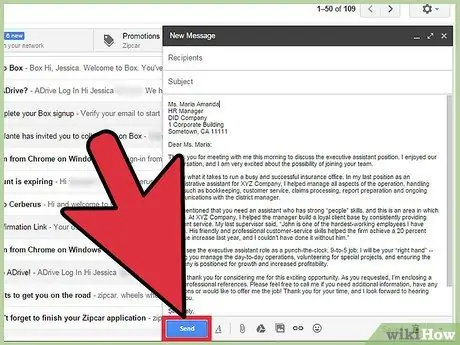- Autora Jason Gerald [email protected].
- Public 2024-01-19 22:11.
- Última modificació 2025-01-23 12:09.
Si heu d’enviar el mateix correu electrònic a diverses persones, penseu en utilitzar l’eina de resposta en conserva de Google Labs. Aquesta funció us permet desar correus electrònics específics en resposta i enviar-los repetidament, sense necessitat de copiar-los i enganxar-los manualment.
Pas
Mètode 1 de 3: habilitar la funció de respostes enregistrades
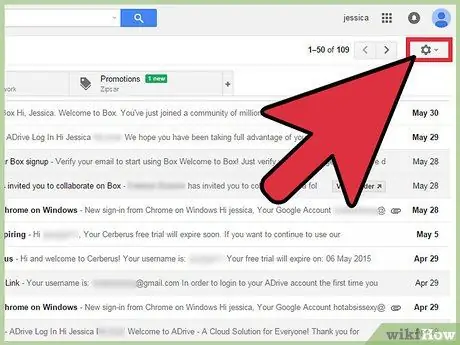
Pas 1. Feu clic a la icona d'engranatge a l'extrem superior dret de la finestra de Gmail
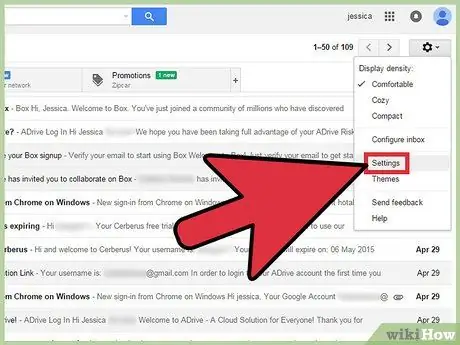
Pas 2. Feu clic a Configuració.
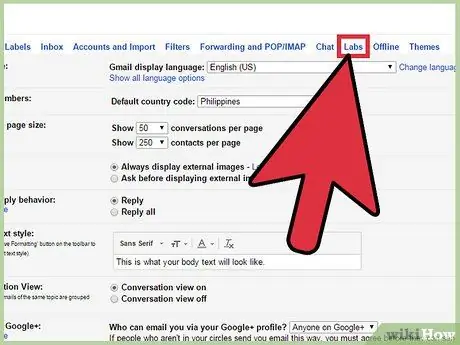
Pas 3. Feu clic a la pestanya Labs
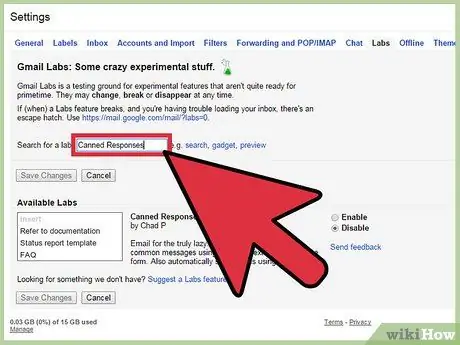
Pas 4. Seleccioneu Cerca un laboratori i, a continuació, introduïu Respostes predeterminades a la barra de cerca
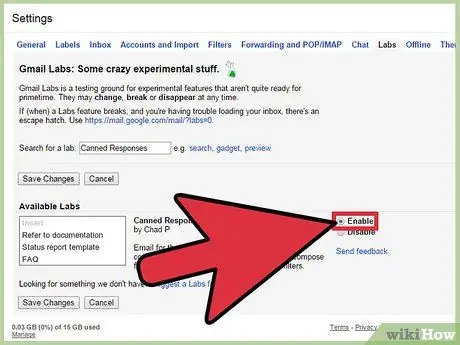
Pas 5. Feu clic al botó Habilita.
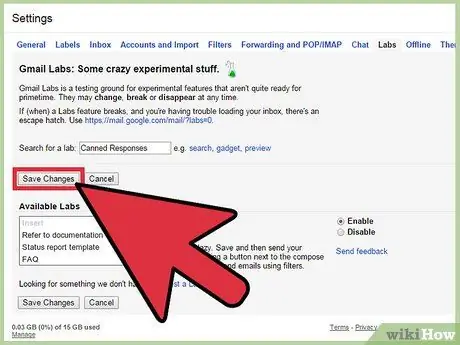
Pas 6. Feu clic a Desa els canvis.
Mètode 2 de 3: Creació de respostes enregistrades
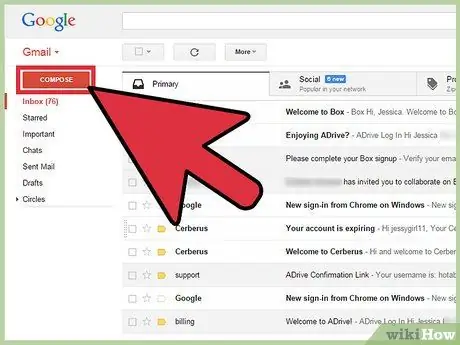
Pas 1. Feu clic al botó Redacta a l'extrem superior esquerre de la finestra de Gmail
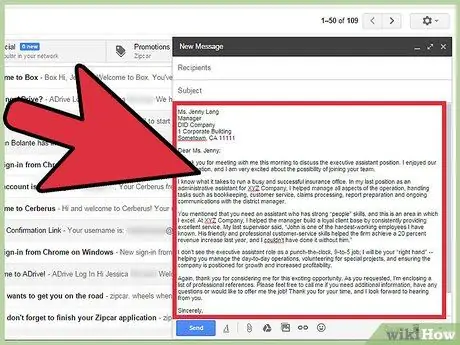
Pas 2. Escriviu el correu electrònic que vulgueu utilitzar com a resposta
Podeu escriure correus electrònics manualment o copiar i enganxar el contingut d'altres converses.
Penseu a marcar qualsevol part del correu electrònic que pugui haver de canviar, inclosos el nom i la data
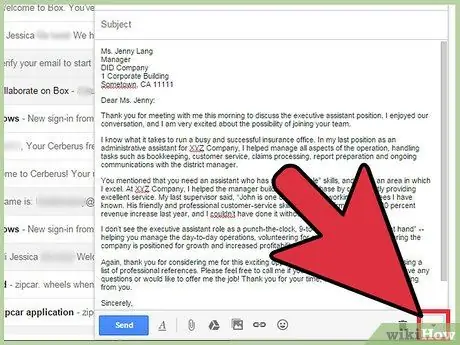
Pas 3. Feu clic a la fletxa que hi ha al costat de la icona de la paperera, a la part inferior del quadre de redacció del correu electrònic
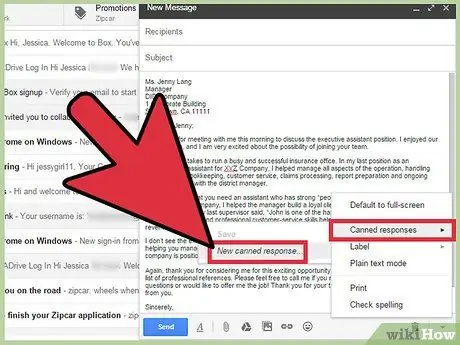
Pas 4. Al menú que apareix, feu clic a Resposta predeterminada i seleccioneu Resposta predeterminada nova
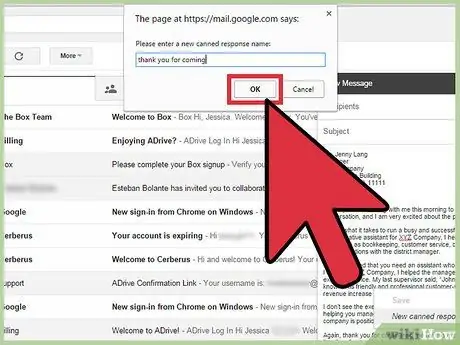
Pas 5. Assigneu un nom fàcil de recordar a la resposta, com ara "Invitació" o "Gràcies"
Mètode 3 de 3: Ús de respostes enregistrades
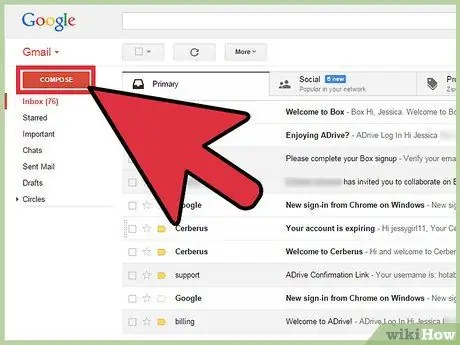
Pas 1. Feu clic al botó Redacta a l'extrem superior esquerre de la finestra de Gmail
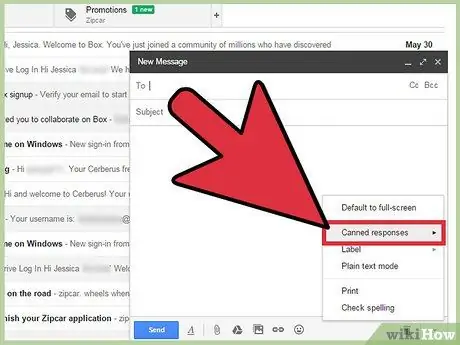
Pas 2. Feu clic a Respostes conservades.
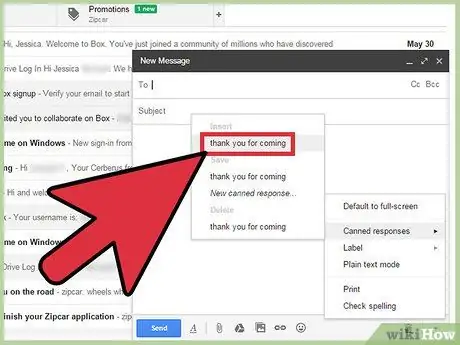
Pas 3. Feu clic al nom de la resposta que vulgueu utilitzar al camp Insereix
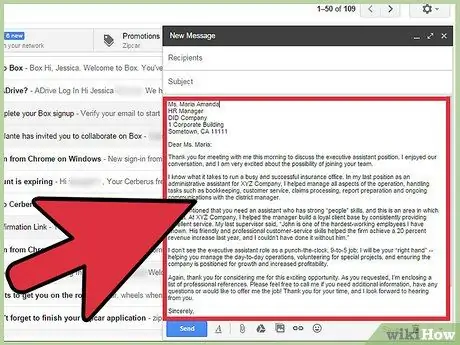
Pas 4. Canvieu la informació del correu electrònic segons calgui